 [삼]
각 Microsoft Word 문서를 Google 문서 도구로 개별적으로 변환하는 것에 지쳤습니까? 옵션을 사용하십시오
구글 드라이브
한 번에 여러 문서를 변환하는 방법. 우리는 당신에게 그것을하는 법을 보여 드리겠습니다.
[삼]
각 Microsoft Word 문서를 Google 문서 도구로 개별적으로 변환하는 것에 지쳤습니까? 옵션을 사용하십시오
구글 드라이브
한 번에 여러 문서를 변환하는 방법. 우리는 당신에게 그것을하는 법을 보여 드리겠습니다.
Word 문서를 Google Docs 형식으로 바꾸십시오
[삼] Google 드라이브에서 모든 업로드 된 모든 파일을 Google 문서 도구 편집기 형식으로 변환하는 옵션이 있습니다. 이것은 단어, Excel 및 PowerPoint 파일을 Google의 문서, 시트 및 슬라이드 형식으로 각각 변환합니다. OpenOffice 형식도 지원되지만 Apple의 iWork 형식이 아닙니다. [삼] 이 옵션을 활성화 한 후 업로드 한 파일 만 유일하게 변환합니다. 파일이 이미 업로드 된 경우 컴퓨터로 다운로드하십시오. 우리는 나중에 이것을 재사용할지 알려주는시기를 알려 드리겠습니다. [삼] 시작하기 위해서는 열었습니다 구글 드라이브 원하는 웹 브라우저에서. Google 드라이브에서 맨 위의 COG 아이콘을 클릭하고 "설정"을 선택하십시오. [삼]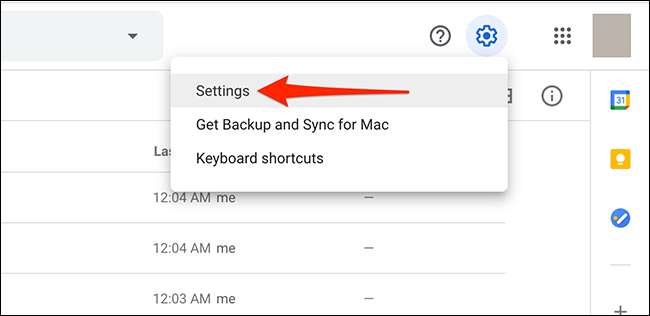 [삼]
설정 창에서 "업로드 된 파일을 Google Docs 편집기 형식으로 변환"옵션을 활성화하십시오. 그런 다음 창의 오른쪽 상단에서 "완료"를 클릭하십시오.
[삼]
[삼]
설정 창에서 "업로드 된 파일을 Google Docs 편집기 형식으로 변환"옵션을 활성화하십시오. 그런 다음 창의 오른쪽 상단에서 "완료"를 클릭하십시오.
[삼]
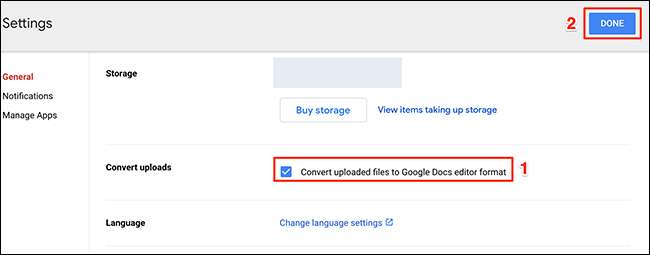 [삼]
다음으로 Google 드라이브 사이드 바에서 "새로 만들기"를 클릭하십시오. 그런 다음 "파일 업로드"를 선택하고 변환 할 모든 단어 (또는 다른 Office) 파일을 업로드하십시오. 원하는 경우 파일을 끌어서 끌어서 놓아주십시오.
[삼]
[삼]
다음으로 Google 드라이브 사이드 바에서 "새로 만들기"를 클릭하십시오. 그런 다음 "파일 업로드"를 선택하고 변환 할 모든 단어 (또는 다른 Office) 파일을 업로드하십시오. 원하는 경우 파일을 끌어서 끌어서 놓아주십시오.
[삼]
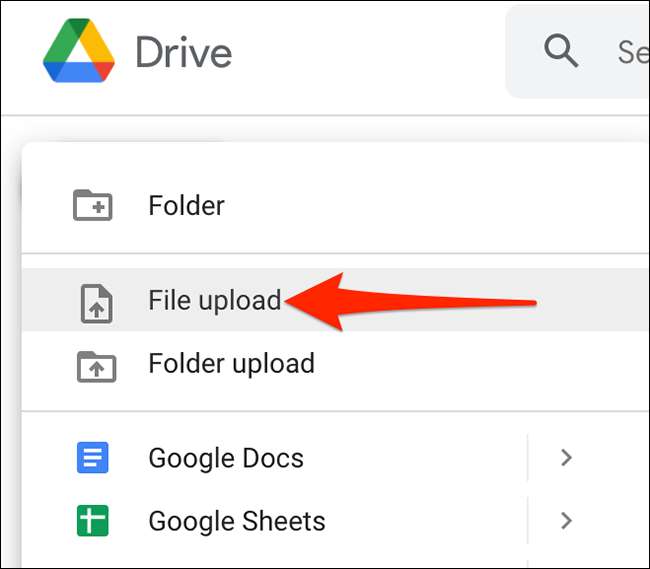 [삼]
Google은 자동으로 업로드 된 파일을 적절한 Google App 형식으로 자동 변환합니다.
[삼]
[삼]
Google은 자동으로 업로드 된 파일을 적절한 Google App 형식으로 자동 변환합니다.
[삼]
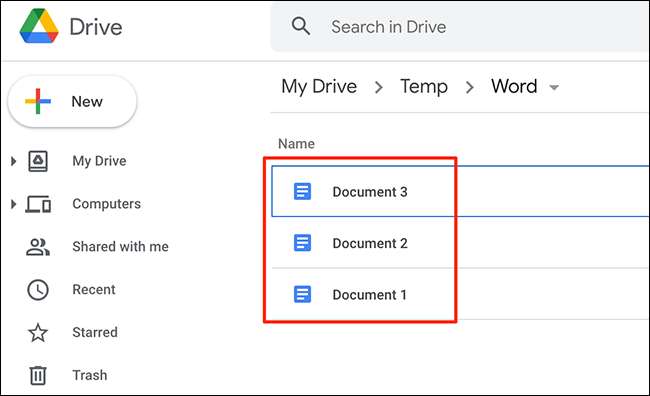 [삼]
파일을 자동으로 변환하고 싶지 않으면 Google 드라이브 사이트를 방문하십시오. 상단의 COG 아이콘을 클릭하고 "설정"을 선택하십시오. "Google 문서 도구 편집기 형식으로 업로드 된 파일 변환"을 선택 취소하고 "완료"를 클릭하십시오.
[삼]
[삼]
파일을 자동으로 변환하고 싶지 않으면 Google 드라이브 사이트를 방문하십시오. 상단의 COG 아이콘을 클릭하고 "설정"을 선택하십시오. "Google 문서 도구 편집기 형식으로 업로드 된 파일 변환"을 선택 취소하고 "완료"를 클릭하십시오.
[삼]
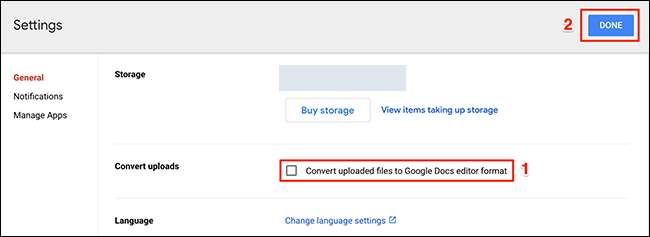 [삼]
그게 다야. 기본 Google 문서 도구 환경에서 문서 편집을 즐기십시오!
[삼]
관련된:
Google 드라이브를 구성하는 방법
[삼]
그게 다야. 기본 Google 문서 도구 환경에서 문서 편집을 즐기십시오!
[삼]
관련된:
Google 드라이브를 구성하는 방법







